Di seguito troverai i passaggi per rimuovere le informazioni di pagamento su iPhone, iPad, Mac, Windows e altri dispositivi come Apple TV e Google Chromebook. Apple Pay, PayPal e una varietà di carte di credito sono tutte accettate su App Store e iTunes. Quando effettui un acquisto online con Apple utilizzando la tua carta di credito o conto PayPal, la transazione collega istantaneamente il tuo metodo di pagamento al tuo ID Apple, facilitando gli acquisti sull’App Store per la prossima volta. Se non lo desideri, puoi aggiornare o rimuovere un metodo di pagamento collegato al tuo ID Apple.
Non dimenticare che se elimini i dati della tua carta di credito o PayPal, non potrai più effettuare acquisti su iTunes Store e App Store.
Come rimuovere i dati di fatturazione su iPhone e iPad?
1. Apri Impostazioni > tocca il tuo ID Apple > seleziona l’opzione Pagamento e spedizione.
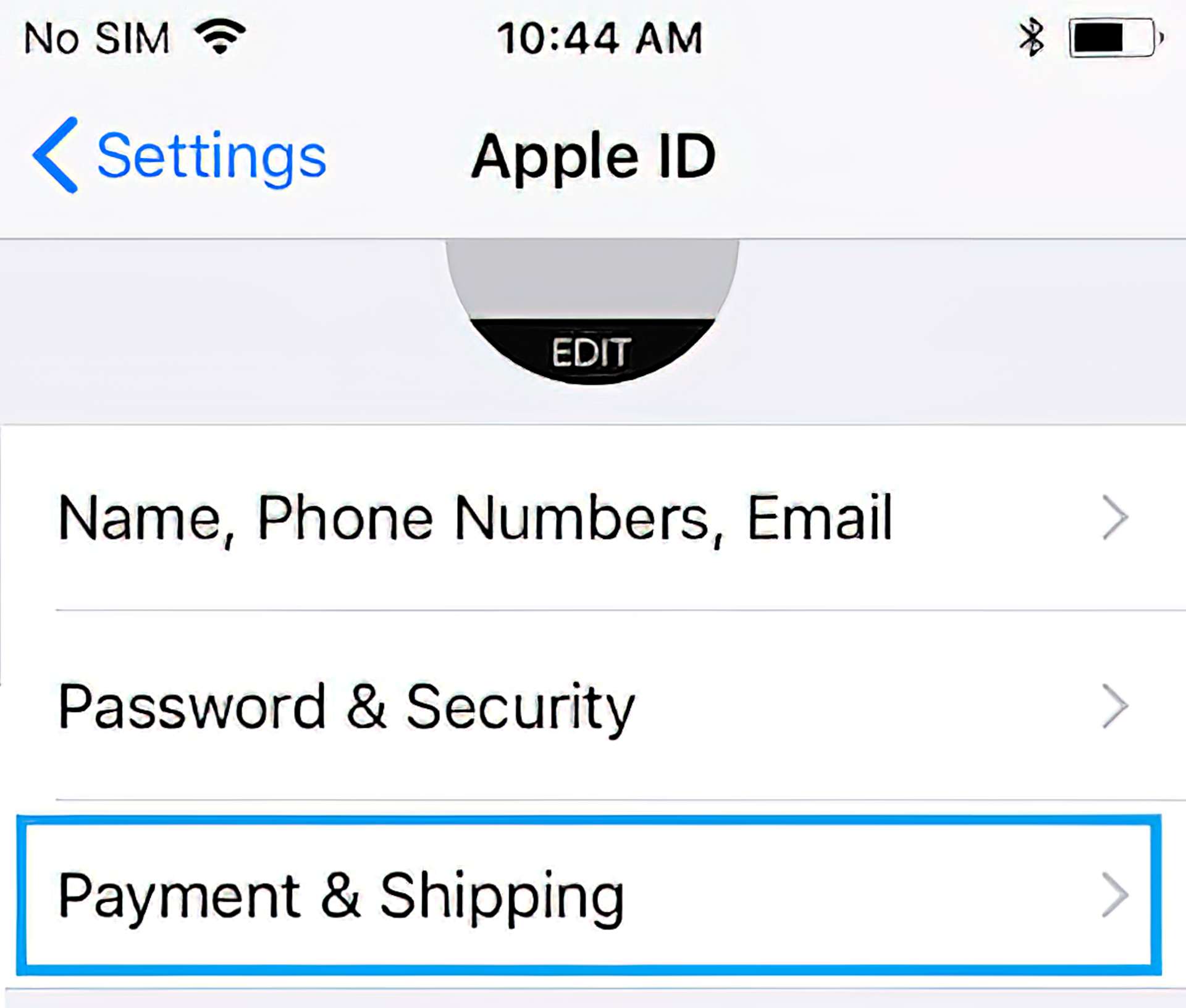
2. Nella schermata successiva, tocca il metodo di pagamento elencato.
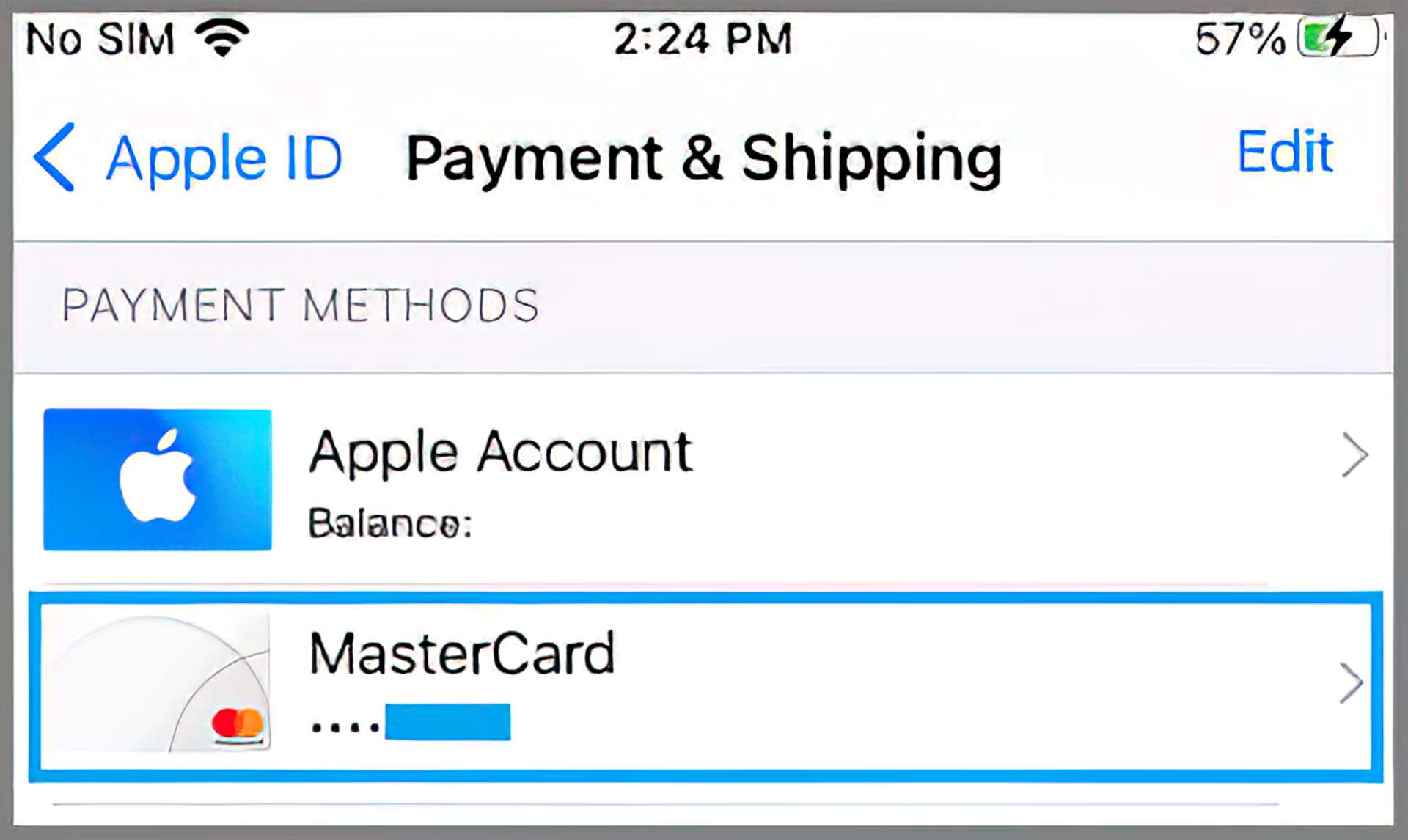
3. Nella schermata successiva, toccare Modifica > scorrere verso il basso e toccare l’opzione Elimina.
Nota: non potrai modificare o rimuovere i tuoi dati di pagamento se hai un saldo non pagato o un pagamento imminente.
Come rimuovere le informazioni di pagamento su Mac o Windows?
1. Apri l’App Store sul tuo Mac.
2. Fai clic sul tuo nome o sul pulsante Accedi situato nell’angolo in basso a sinistra.
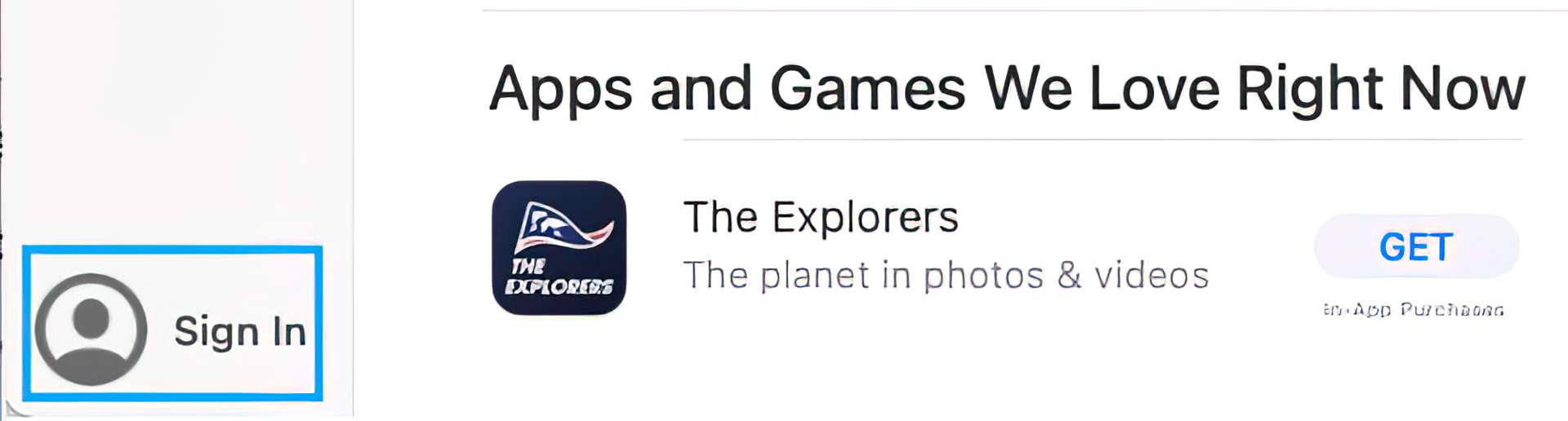
3. Se richiesto, accedi all’App Store utilizzando il tuo ID Apple e il passcode.
4. Una volta effettuato l’accesso, fai clic sull’icona del tuo profilo (in basso a sinistra) e seleziona l’opzione Visualizza informazioni.
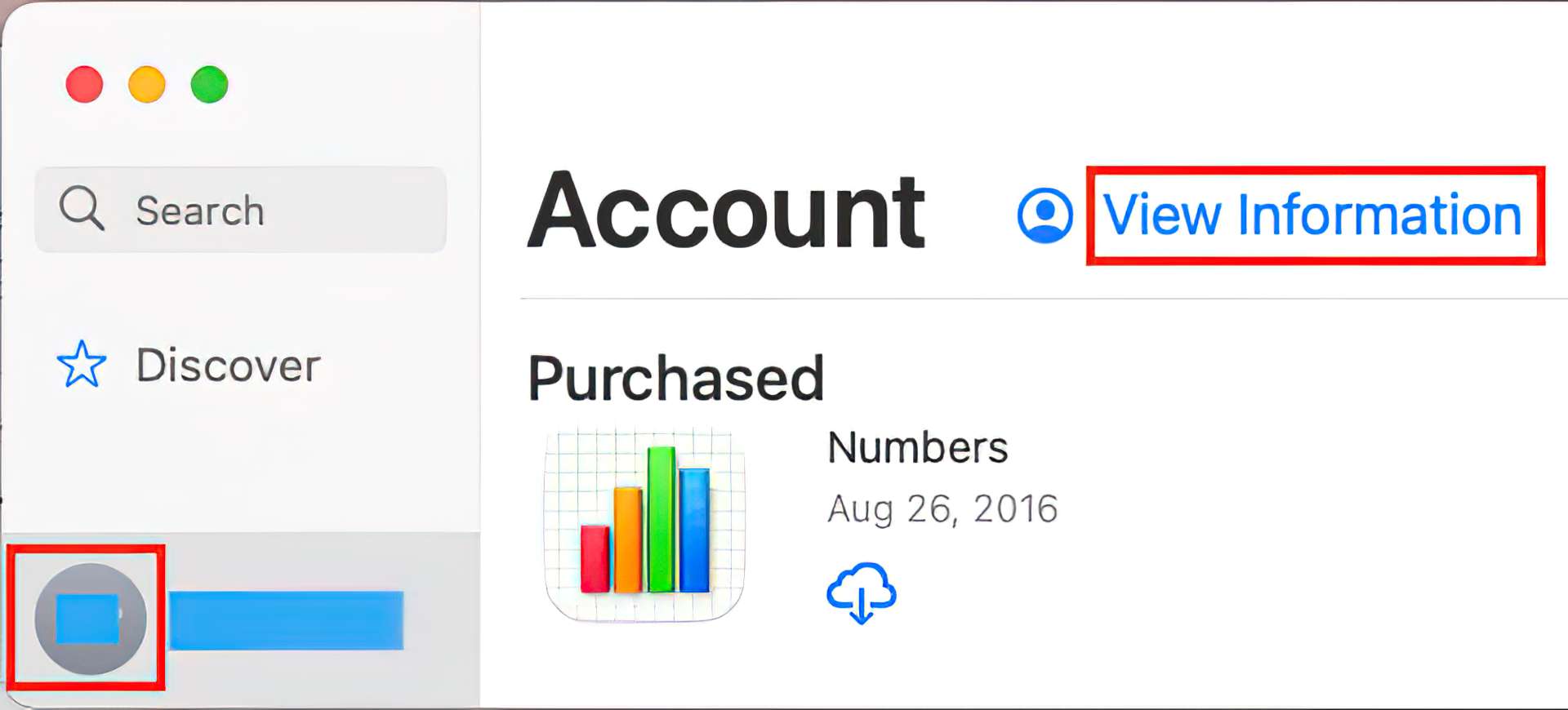
5. Nella schermata Informazioni sull’account, fai clic sull’opzione Gestisci pagamenti elencata nella sezione Riepilogo ID Apple.
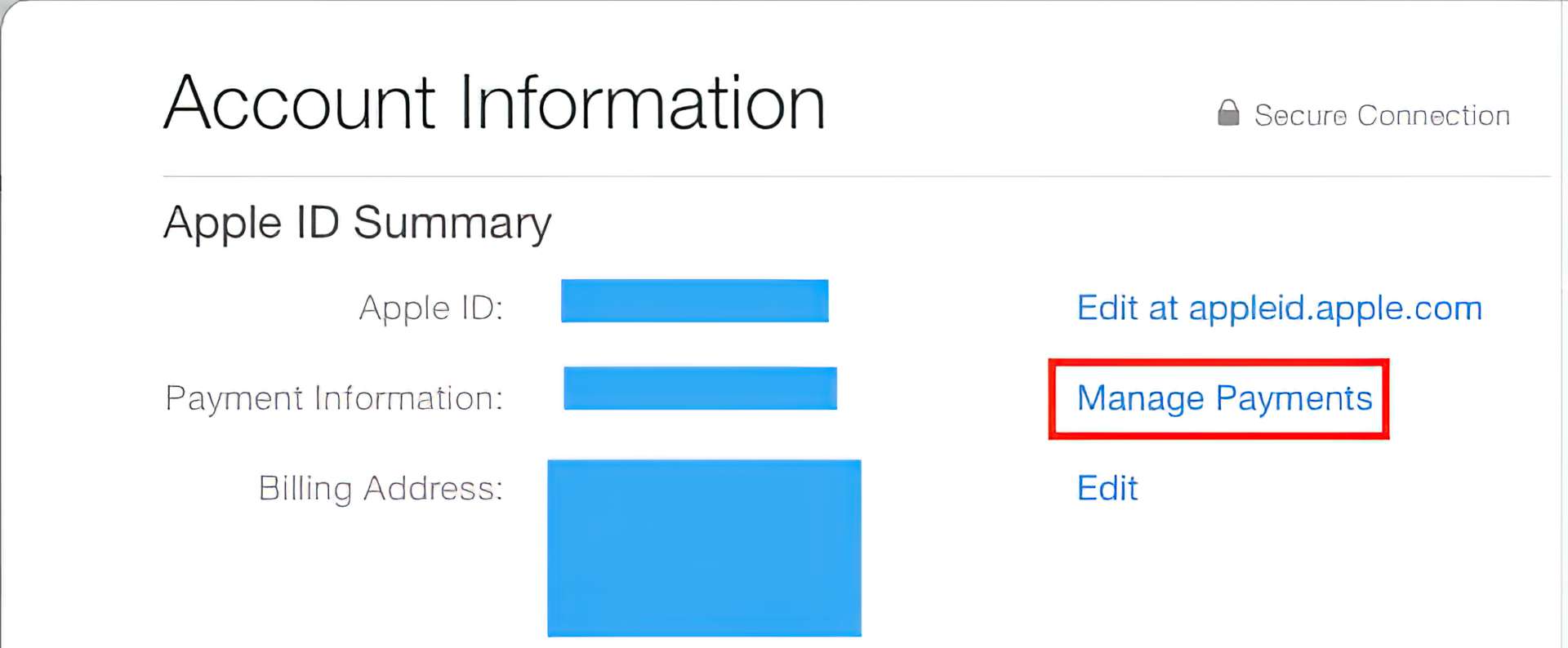
6. Nella schermata successiva, fai clic sull’opzione Modifica elencata accanto al tuo metodo di pagamento, quindi fai clic su Rimuovi. Se disponi di più metodi di pagamento, puoi modificare l’ordine. Apple tenterà di addebitare i metodi di pagamento in ordine dall’alto verso il basso. Non puoi modificare l’ordine in cui viene addebitato il saldo dell’ID Apple.
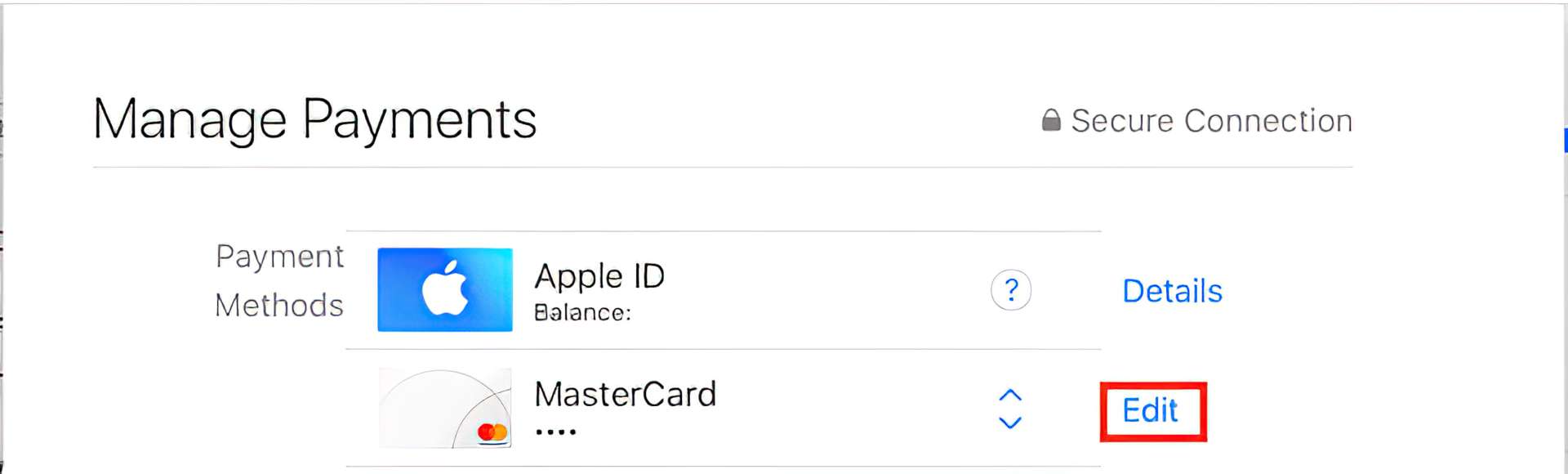
Questo dovrebbe rimuovere le informazioni di pagamento dal tuo ID Apple.
Come rimuovere le informazioni di pagamento su Android o Google Chromebook?
- Apri l’app Apple Music sul tuo dispositivo Android o Chromebook.
- Tocca il pulsante del menu dell’hamburger nell’angolo in alto a destra.
- Tocca Account.
- Tocca Informazioni sul pagamento.
- Modifica o rimuovi le tue informazioni. Per rimuovere il metodo di pagamento, seleziona Nessuno.
- Assicurati che il tuo nome e indirizzo di fatturazione corrispondano esattamente alle informazioni archiviate presso il tuo istituto finanziario. Quindi tocca Fatto.
Come rimuovere le informazioni di pagamento su Apple TV?
- Vai a tv.apple.com e accedi con il tuo ID Apple.
- Tocca o fai clic sul pulsante dell’account nella parte superiore dello schermo.
- Scegli Impostazioni dal menu che appare.
- In “Tipo di pagamento”, tocca o fai clic su Modifica.
- Se disponi di più metodi di pagamento in archivio, non puoi modificare le informazioni di pagamento su tv.apple.com.
Questo riassume tutto ma…
Non riesci a rimuovere i dati di fatturazione su iPhone e iPad?
Per vedere i tuoi abbonamenti sul tuo iPhone o iPad, vai su Impostazioni, tocca il nome del tuo account, quindi tocca Abbonamenti. Se hai abbonamenti attivi, incluso iCloud+, devi avere un metodo di pagamento registrato. Se desideri rimuovere tutti i metodi di pagamento, puoi annullare il tuo piano iCloud+ e annullare altri abbonamenti da Apple. Ti consigliamo di utilizzare iTunes per eseguire prima il backup dei dati.
Assicurati di non avere abbonamenti
Al termine del periodo di abbonamento, prova a rimuovere nuovamente il metodo di pagamento. A proposito di backup dei dati, se hai intenzione di controllare i singoli backup a causa di limitazioni di archiviazione sul tuo PC, dai un’occhiata alla nostra guida su come eliminare più contatti su iPhone. Alla fine smetterai di chiederti “chi è questa persona” per quell’idraulico che hai aggiunto cinque anni fa.
Disattiva la condivisione degli acquisti
Se fai parte di un gruppo di condivisione familiare e utilizzi la condivisione degli acquisti, l’organizzatore della famiglia deve disporre di un metodo di pagamento registrato. Se sei l’organizzatore della famiglia, disattiva la condivisione degli acquisti, quindi prova a rimuovere di nuovo il metodo di pagamento. Farai arrabbiare troppi ragazzi, ma almeno il fondo del college di qualcuno non sarà più nella banca di EA o Activision.
Paga un saldo non pagato
Paga una transazione non pagata o risolvi i problemi relativi al metodo di pagamento. Dopo aver pagato il saldo, puoi rimuovere il tuo metodo di pagamento.
In questo modo hai imparato come rimuovere le informazioni di pagamento su iPhone e altri dispositivi.

